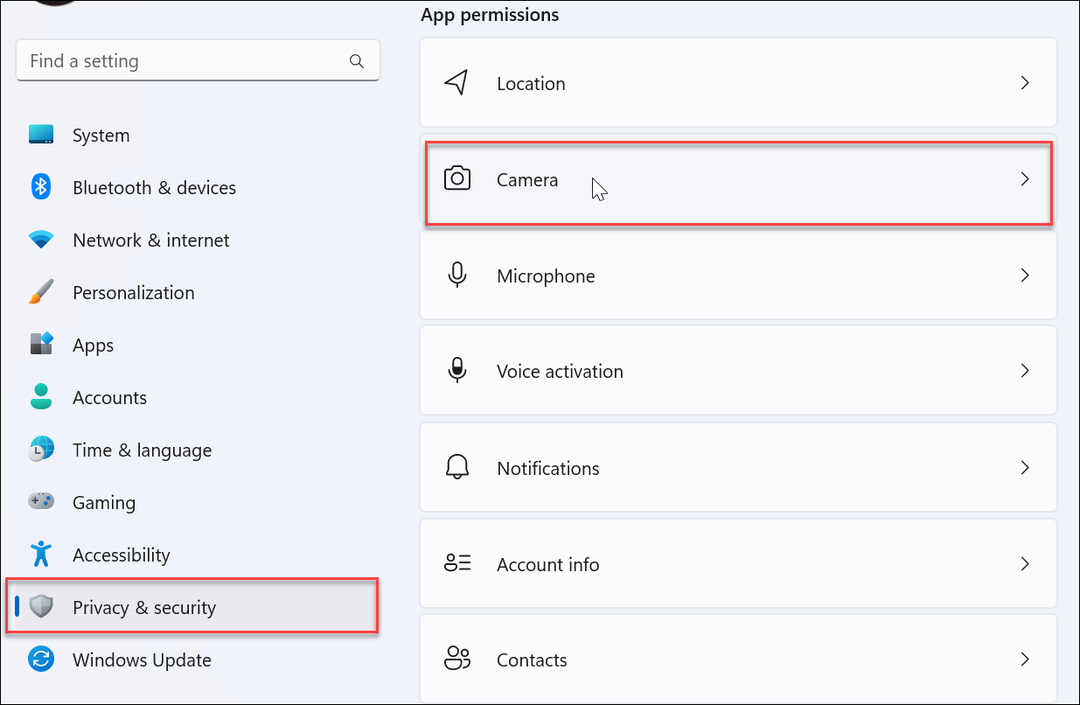Empat Cara Anda Masih Dapat Membuka Panel Kontrol di Windows 10
Microsoft Windows 10 / / March 17, 2020
Terakhir diperbarui saat

Panel Kontrol sedang dihapus oleh aplikasi Pengaturan, tetapi Anda masih dapat mengaksesnya di Windows 10 — untuk saat ini.
Panel Kontrol klasik, yang telah menjadi bagian dari Windows sejak versi 3.0, Akhirnya di tahun-tahun matahari terbenam. Dengan setiap revisi Windows 10, Microsoft perlahan-lahan mencela banyak item yang ditemukan di Control Panel dan menggantinya dengan antarmuka modern yang ditemukan di aplikasi Pengaturan baru. Aplikasi Pengaturan hampir menggantikan Panel Kontrol, tetapi masih ada beberapa tugas yang hanya dapat Anda lakukan dari Panel Kontrol. Revisi terbaru disebut Pembaruan Pembuat, bawa lebih jauh, menambahkan kategori baru untuk mengelola Aplikasi dan mengubah Tema, di antara perubahan lainnya. Jika Anda perlu mengakses Panel Kontrol di Windows 10 untuk salah satu pengaturan ketidaksesuaian, atau jika Anda lebih suka antarmuka Panel Kontrol yang klasik, inilah cara Anda mendapatkannya.
Temukan Panel Kontrol Lama di Windows 10
Tidak adanya dari Menu daya adalah tanda terbaru bahwa Panel Kontrol sedang keluar. Ketika Anda menekan Tombol Windows + X, sekarang Anda hanya akan menemukan menu Pengaturan. Panel Kontrol masih ada, hanya tersembunyi dari pandangan.

Metode pertama yang dapat Anda gunakan untuk menjalankannya adalah menjalankan perintah. Tekan tombol Windows + R lalu Tipe:kontrol lalu tekan Enter. Voila, Control Panel kembali; Anda dapat mengklik kanan padanya, lalu klik Sematkan ke Bilah Tugas untuk akses mudah.
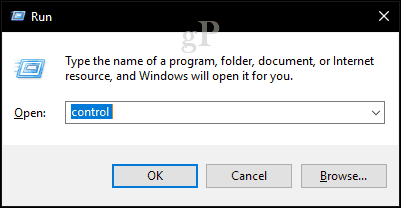
Cara lain Anda dapat mengakses Panel Kontrol adalah dari dalam File Explorer. Mengklik pada Bilah Alamat menyediakan tautan cepat ke Control Panel dan lokasi lainnya.

Pencarian adalah cara lain Anda dapat menemukannya. Klik Mulai, Tipe:panel kendali lalu tekan Enter.
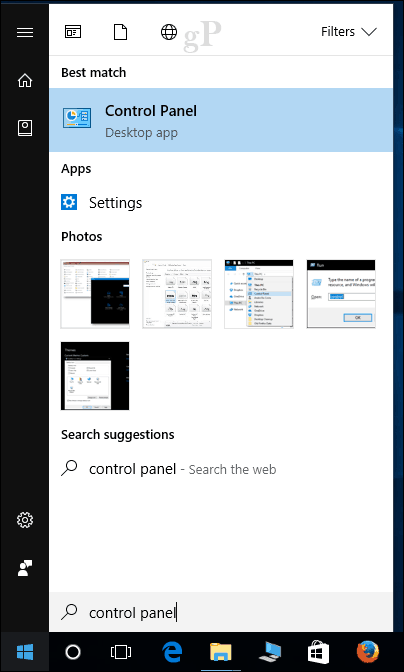
Anda juga dapat menambahkan pintasan ke Control Panel di desktop. Buka Mulai> Pengaturan> Personalisasi> Tema, dibawah Pengaturan terkait, klik Pengaturan ikon desktop. Centang kotak untuk Control Panel, klik Menerapkan kemudian baik.
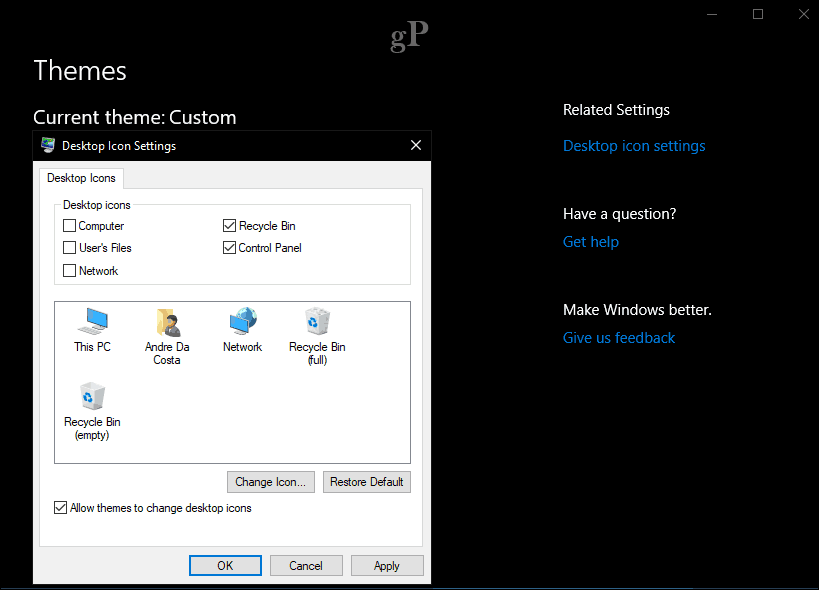
Itu dia, Panel Kontrol sudah kembali!

Kami tidak tahu untuk berapa lama, jadi, mungkin sudah saatnya untuk mulai merangkul aplikasi Pengaturan baru saat Panel Kontrol dihapus. Jika Anda ingin sedikit lebih banyak kekuatan, pastikan untuk memeriksa artikel kami sebelumnya tentang cara mengaktifkan yang kuat Mode Dewa. Juga, periksa artikel cara pintas keyboard untuk semua perintah untuk membuka pengaturan dengan cepat.